
办公软件 占存:5.71MB 时间:2020-04-26
软件介绍: powerpoint2012应用水平逐步提高,应用领域越来越广;PPT正成为人们工作生活的重要组成部分,在...
当前不少办公人士都会使用到PowerPoint Viewer 2007软件,那么倘若想制作描边文字,应该如何操作呢?接下来请看PowerPoint Viewer 2007制作描边文字的操作步骤。
1、首先新建或打开一份PPT。
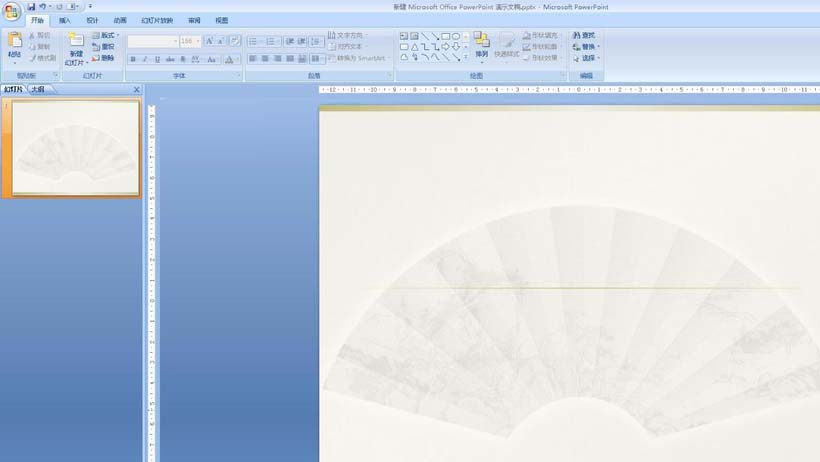
2、接着插入文本框,并打上字,比如“123”。
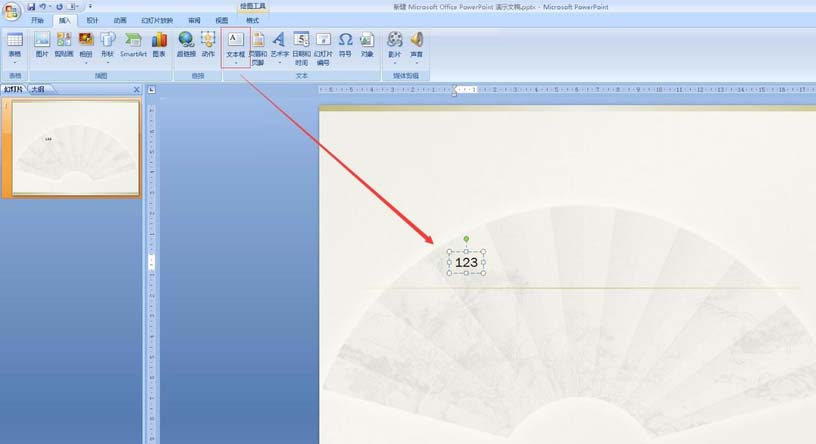
3、根据下图提示,找到绘图工具下的格式。
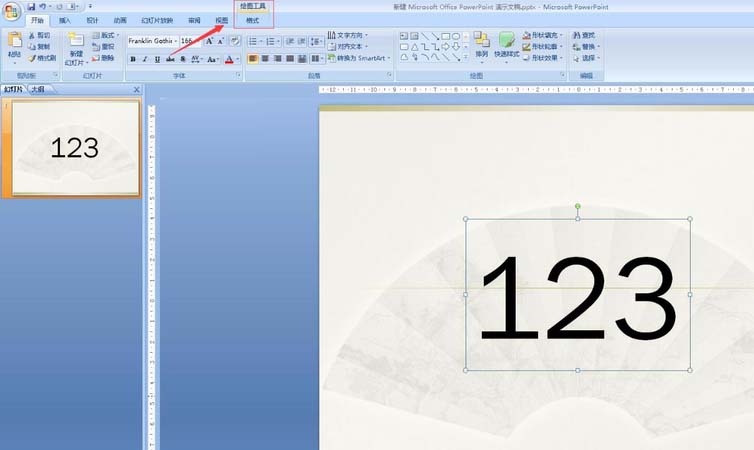
4、找到下图提示的文本轮廓并点击。
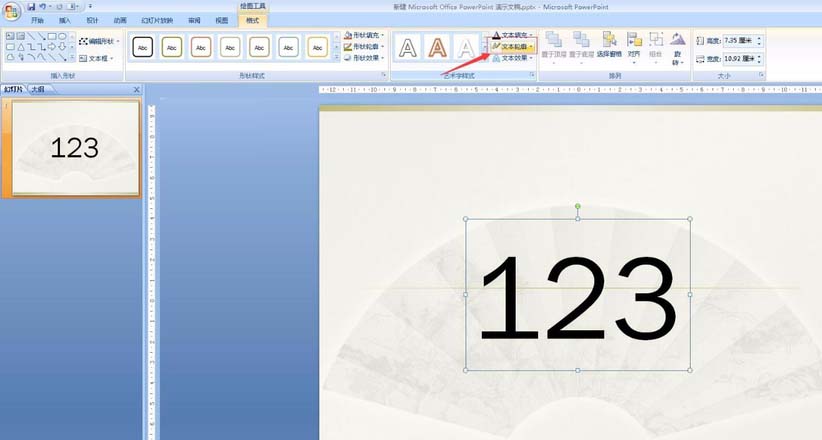
5、调整文字的描边颜色。
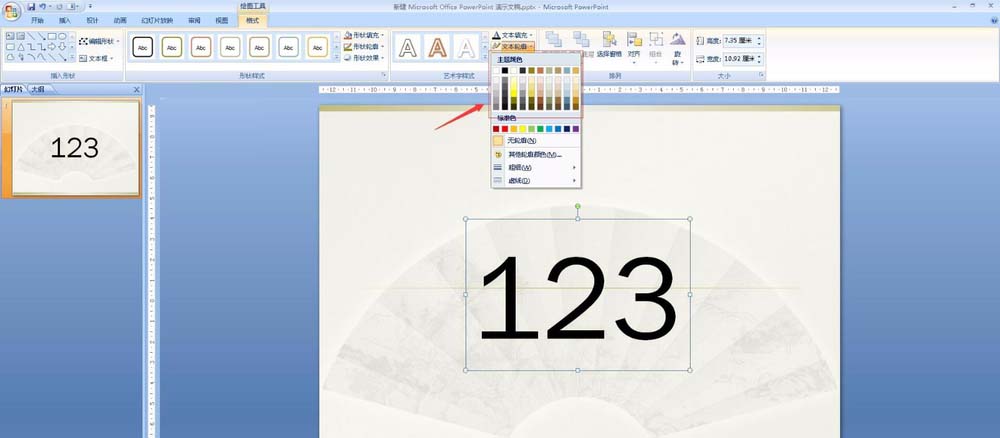
6、调整文字的描边粗细。
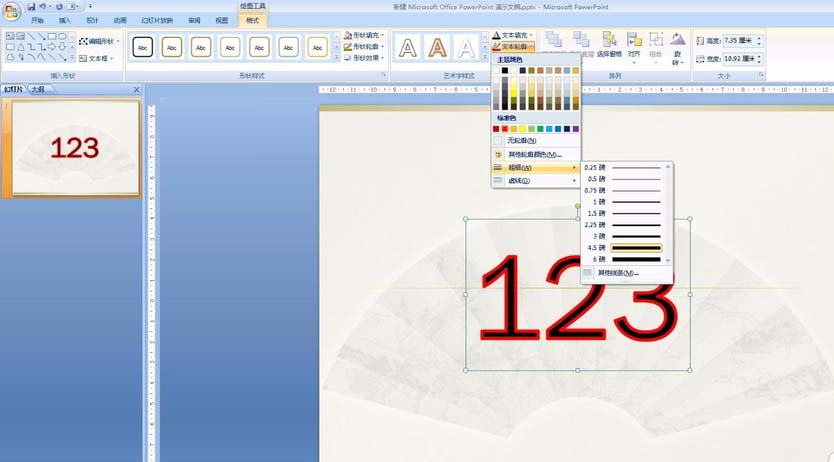
7、这样文字描边就设置好了。
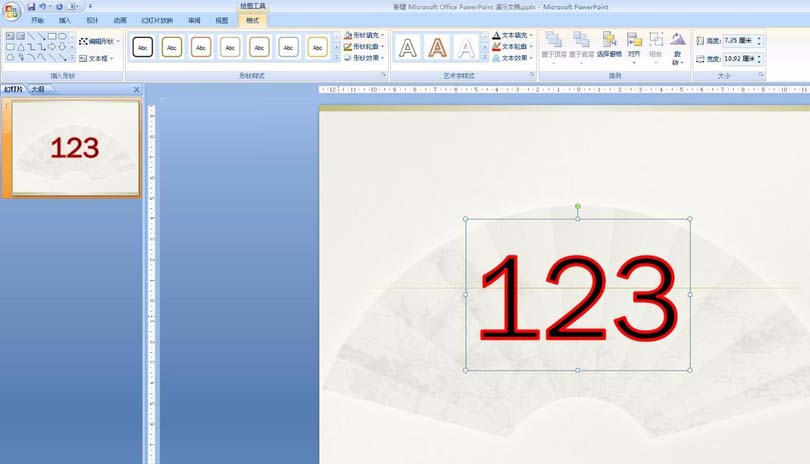
上文就讲解了PowerPoint Viewer 2007制作描边文字的操作步骤,希望有需要的朋友都来学习哦。